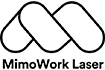레이저 절단:올바른 파일 형식 선택하기
소개:
시작하기 전에 알아야 할 핵심 사항
레이저 절단은 다양한 재료를 활용하는 정밀하고 다재다능한 제조 공정입니다.레이저 절단기의 종류목재, 금속, 아크릴과 같은 재료에 복잡한 디자인과 패턴을 만들기 위해. 최적의 결과를 얻으려면 다음 사항을 이해하는 것이 중요합니다.레이저 커터는 어떤 파일을 사용하나요?파일 형식 선택은 품질과 정확도에 직접적인 영향을 미치기 때문입니다.레이저 커팅.
레이저 절단에 사용되는 일반적인 파일 형식에는 벡터 기반 형식 등이 있습니다.SVG 파일 형식.txt 파일은 확장성과 대부분의 레이저 절단 소프트웨어와의 호환성 덕분에 널리 선호됩니다. DXF 및 AI와 같은 다른 형식도 프로젝트의 특정 요구 사항과 사용되는 레이저 절단기의 종류에 따라 많이 사용됩니다. 올바른 파일 형식을 선택하면 디자인이 정확하고 깔끔한 레이저 절단으로 구현되므로 레이저 절단 프로젝트에 참여하는 모든 사람에게 필수적인 고려 사항입니다.
레이저 절단용 파일의 종류
레이저 절단에는 정밀도와 기계와의 호환성을 보장하기 위해 특정 파일 형식이 필요합니다. 가장 일반적인 파일 형식은 다음과 같습니다.
▶ 벡터 파일
벡터 파일은 점, 선, 곡선, 다각형과 같은 수학적 공식으로 정의되는 그래픽 파일 형식입니다. 비트맵 파일과 달리 벡터 파일은 이미지가 픽셀이 아닌 경로와 기하학적 도형으로 구성되어 있기 때문에 왜곡 없이 무한히 확대하거나 축소할 수 있습니다.

• SVG(확장 가능한 벡터 그래픽):이 형식은 이미지 선명도나 레이저 절단 결과에 영향을 주지 않고 무한대로 크기를 조정할 수 있습니다.

•CDR(CorelDRAW 파일):이 형식은 CorelDRAW 또는 기타 Corel 응용 프로그램을 통해 이미지를 생성하는 데 사용할 수 있습니다.

•어도비 일러스트레이터(AI)어도비 일러스트레이터는 벡터 파일을 제작하는 데 널리 사용되는 도구로, 사용 편의성과 강력한 기능으로 유명하며 로고 및 그래픽 디자인에 많이 사용됩니다.
▶ 비트맵 파일
래스터 파일(비트맵이라고도 함)은 픽셀로 구성되어 컴퓨터 화면이나 인쇄물에 표시할 이미지를 만드는 데 사용됩니다. 따라서 해상도가 이미지의 선명도에 영향을 미칩니다. 래스터 이미지를 확대하면 해상도가 낮아져 절단보다는 레이저 조각에 더 적합해집니다.

•BMP(비트맵 이미지):레이저 조각에 사용되는 일반적인 래스터 파일로, 레이저 기계의 "지도" 역할을 합니다. 하지만 해상도에 따라 출력 품질이 저하될 수 있습니다.

•JPEG(Joint Photographic Experts Group)가장 널리 사용되는 이미지 형식이지만, 압축으로 인해 화질이 저하됩니다.

•GIF(그래픽 교환 형식)원래 애니메이션 이미지에 사용되었지만 레이저 조각에도 사용할 수 있습니다.

•TIFF(태그 이미지 파일 형식): 어도비 포토샵을 지원하며, 손실이 적은 압축률 덕분에 상업 인쇄 분야에서 널리 사용되는 최고의 래스터 파일 형식입니다.
•PNG(휴대용 네트워크 그래픽)GIF보다 우수하며 48비트 색상과 더 높은 해상도를 제공합니다.
▶ CAD 및 3D 파일
CAD 파일은 레이저 절단을 위한 복잡한 2D 및 3D 디자인을 제작할 수 있도록 해줍니다. 품질과 수학적 공식 면에서는 벡터 파일과 유사하지만, 복잡한 디자인을 지원한다는 점에서 더 기술적인 파일 형식입니다.

SVG(확장 가능한 벡터 그래픽)
• 특징: 왜곡 없이 확대/축소가 가능한 XML 기반 벡터 그래픽 형식입니다.
• 적용 시나리오: 간단한 그래픽 및 웹 디자인에 적합하며 일부 레이저 절단 소프트웨어와 호환됩니다.

도면(그림)
• 특징AutoCAD의 기본 파일 형식이며 2D 및 3D 설계를 지원합니다.
•사용 사례에 적합합니다복잡한 디자인에 흔히 사용되지만, 레이저 절단기와 호환되도록 DXF 형식으로 변환해야 합니다.
▶ CAD 및 3D 파일
컴파운드 파일은 래스터 및 벡터 파일 형식보다 더 복잡합니다. 컴파운드 파일을 사용하면 다음과 같은 이점이 있습니다.래스터 이미지와 벡터 이미지를 저장할 수 있습니다.이러한 점이 사용자에게 독특한 선택지를 제공합니다.
• PDF(휴대용 문서 형식)다양한 기기와 플랫폼에서 서식을 유지할 수 있는 기능 덕분에 문서 공유에 널리 사용되는 다목적 파일 형식입니다.

• EPS(Encapsulated PostScript)벡터 그래픽 파일 형식은 그래픽 디자인 및 인쇄 분야에서 널리 사용됩니다.
파일 형식 선택 및 장점
▶ 다양한 형식의 장단점

▶ 파일 해상도와 절단 정밀도 간의 관계
•파일 해상도란 무엇인가요?
파일 해상도는 픽셀 밀도(래스터 파일의 경우) 또는 벡터 경로의 세부 수준(벡터 파일의 경우)을 나타냅니다. 일반적으로 DPI(인치당 도트 수) 또는 PPI(인치당 픽셀 수)로 측정됩니다.
래스터 파일해상도가 높을수록 인치당 픽셀 수가 많아져 더욱 세밀한 표현이 가능합니다.
벡터 파일해상도는 수학적 경로를 기반으로 하므로 덜 중요하지만, 곡선과 직선의 매끄러움은 설계의 정밀도에 따라 달라집니다.
▶ 해상도가 절단 정밀도에 미치는 영향
•래스터 파일의 경우:
고해상도: 더 세밀한 정보를 제공하므로 다음과 같은 용도에 적합합니다.레이저 각인복잡한 디자인이 필요한 경우에 적합합니다. 하지만 해상도가 지나치게 높으면 파일 크기와 처리 시간이 늘어나면서도 뚜렷한 이점은 없습니다.
저해상도픽셀화 및 세부 정보 손실이 발생하여 정밀한 절단이나 조각에 적합하지 않습니다.
•벡터 파일의 경우:
고정밀도벡터 파일은 다음과 같은 용도에 적합합니다.레이저 절단깔끔하고 확장 가능한 경로를 정의하기 때문입니다. 절단 정밀도는 파일 해상도가 아니라 레이저 커터 자체의 해상도(예: 레이저 빔 폭)에 따라 결정됩니다.
낮은 정밀도벡터 경로 설계가 잘못되면(예: 들쭉날쭉한 선이나 겹치는 도형) 절단 시 정확도가 떨어질 수 있습니다.
▶ 파일 변환 및 편집 도구
레이저 절단용 디자인을 준비하려면 파일 변환 및 편집 도구가 필수적입니다. 이러한 도구는 레이저 절단기와의 호환성을 보장하고 정밀도와 효율성을 위해 디자인을 최적화합니다.
• 편집 도구
이러한 도구를 사용하면 사용자가 레이저 절단용 디자인을 수정하고 최적화할 수 있습니다.
인기 도구:
- 레이저컷 소프트웨어
- 라이트번
- 퓨전 360
주요 특징:
- 절단 결과를 개선하려면 디자인을 정리하고 단순화하세요.
- 절단 경로 및 조각 영역을 추가하거나 수정합니다.
- 절단 과정을 시뮬레이션하여 잠재적인 문제를 파악합니다.
•파일 변환 도구
이러한 도구는 디자인을 DXF, SVG 또는 AI와 같은 레이저 커터와 호환되는 형식으로 변환하는 데 도움이 됩니다.
인기 도구:
- 잉크스케이프
- 어도비 일러스트레이터
- AutoCAD
- 코렐드로우
주요 특징:
- 래스터 이미지를 벡터 형식으로 변환합니다.
- 레이저 절단에 필요한 디자인 요소(예: 선 두께, 경로)를 조정합니다.
- 레이저 절단 소프트웨어와의 호환성을 확인하십시오.
▶ 변환 및 편집 도구 사용 팁
✓ 파일 호환성 확인:출력 형식이 레이저 절단기에서 지원되는지 확인하십시오.
✓ 디자인 최적화:복잡한 설계를 단순화하여 절단 시간과 재료 낭비를 줄이십시오.
✓ 자르기 전에 테스트하세요:시뮬레이션 도구를 사용하여 설계 및 설정을 검증하십시오.
레이저 절단 파일 생성 과정
레이저 커팅 파일을 제작하는 과정에는 여러 단계가 포함되어 있으며, 이러한 단계를 거쳐야 디자인이 정확하고 호환되며 커팅 공정에 최적화됩니다.
▶ 디자인 소프트웨어 선택
옵션:AutoCAD, CorelDRAW, Adobe Illustrator, Inkscape.
열쇠:벡터 디자인을 지원하고 DXF/SVG 형식으로 내보낼 수 있는 소프트웨어를 선택하세요.
▶ 설계 기준 및 고려 사항
표준:깔끔한 벡터 경로를 사용하고, 선 두께를 "가는 선"으로 설정하고, 절단 폭을 고려하십시오.
고려 사항:재질 유형에 맞게 설계를 조정하고, 복잡성을 단순화하며, 안전성을 확보하십시오.
▶ 파일 내보내기 및 호환성 확인
내보내다:DXF/SVG 형식으로 저장하고, 레이어를 정리하고, 크기가 올바른지 확인하세요.
확인하다:레이저 소프트웨어와의 호환성을 확인하고, 경로를 검증하고, 폐자재로 테스트하십시오.
요약
정확한 레이저 절단을 위해서는 적절한 소프트웨어를 선택하고, 설계 표준을 준수하며, 파일 호환성을 확인해야 합니다.
결함 있는 완벽함 | LightBurn 소프트웨어
LightBurn 소프트웨어는 레이저 조각기에 최적화되어 있습니다. 레이저 절단기부터 레이저 조각기까지, LightBurn은 완벽한 성능을 자랑합니다. 하지만 완벽한 것에도 단점은 있기 마련입니다. 이 영상에서는 LightBurn의 문서부터 호환성 문제까지, 여러분이 미처 몰랐던 사실들을 알려드립니다.
펠트 레이저 커팅에 대한 아이디어가 있으시면 언제든지 저희와 함께 이야기 나눠보세요!
일반적인 문제점 및 해결책
▶ 파일 가져오기 실패 원인
잘못된 파일 형식 오류해당 파일은 지원되지 않는 형식입니다(예: DXF, SVG).
손상된 파일파일이 손상되었거나 불완전합니다.
소프트웨어 제한 사항:레이저 절단 소프트웨어는 복잡한 디자인이나 대용량 파일을 처리할 수 없습니다.
버전 불일치:해당 파일은 레이저 절단기가 지원하는 소프트웨어 버전보다 최신 버전으로 생성되었습니다.
▶ 절단 결과가 만족스럽지 않을 경우의 해결책
체크 디자인:벡터 경로가 깨끗하고 연속적인지 확인하십시오.
설정 조정:재료에 맞게 레이저 출력, 속도 및 초점을 최적화하십시오.
시험 절단:설정을 미세 조정하기 위해 폐자재를 사용하여 시험 가동을 수행하십시오.
물질적 문제:재료의 품질과 두께를 확인하십시오.
▶ 파일 호환성 문제
형식 변환:Inkscape 또는 Adobe Illustrator와 같은 도구를 사용하여 파일을 DXF/SVG 형식으로 변환하세요.
디자인을 단순화하세요:소프트웨어의 한계를 피하기 위해 복잡성을 줄이십시오.
소프트웨어 업데이트:레이저 절단 소프트웨어가 최신 버전인지 확인하십시오.
레이어 확인: 절단 및 조각 경로를 별도의 레이어로 구성합니다.
레이저 커팅 파일 형식에 대해 궁금한 점이 있으신가요?
최종 업데이트: 2025년 9월 9일
게시 시간: 2025년 3월 7일